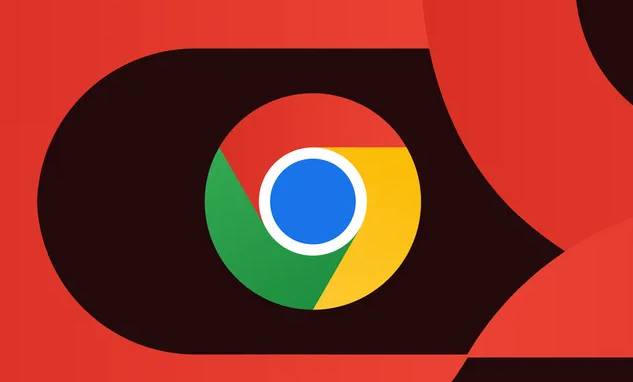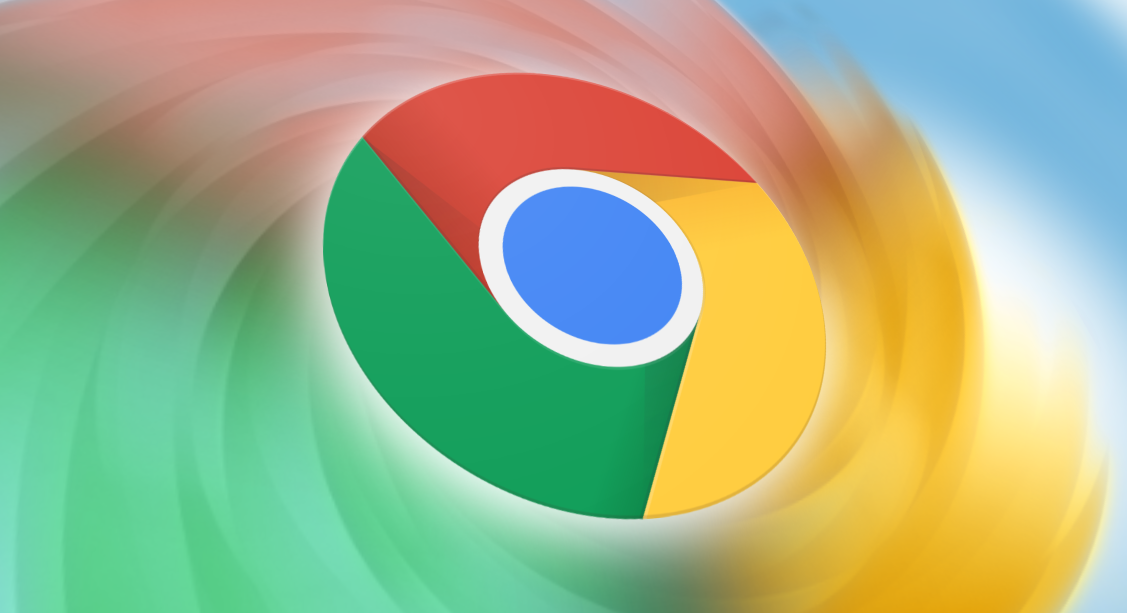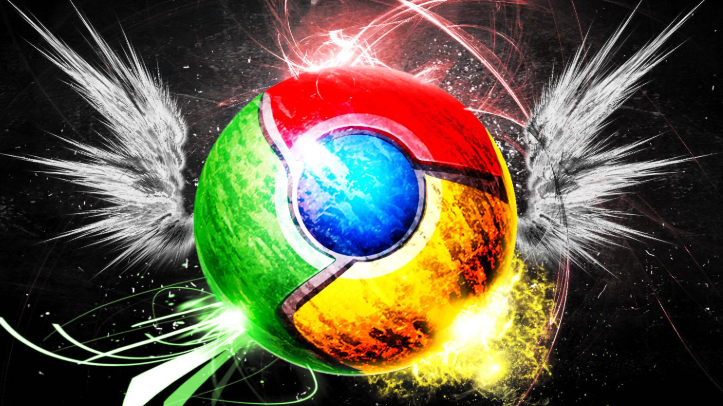详情介绍

2. 更新浏览器:确保你的Chrome浏览器是最新版本。如果不是,请前往Chrome的官方网站下载并安装最新版本。
3. 清除缓存和Cookies:在浏览器的设置中,找到“清除浏览数据”或“清除缓存”,然后选择需要清除的数据类型(包括Cookies、历史记录、缓存等)。
4. 重置浏览器:如果以上方法都无法解决问题,可以尝试重置浏览器。在浏览器的设置中,找到“高级”或“更多工具”,然后选择“重置”。这将删除所有自定义设置和数据,但不会删除你的个人信息。
5. 检查硬件问题:如果你使用的是外接扬声器或其他外部设备,可能是设备本身的问题。尝试更换其他设备或检查设备的音量设置。
6. 检查系统问题:有时候,系统级别的问题也可能导致视频播放无声。尝试重启电脑或恢复出厂设置,看看问题是否解决。
7. 使用其他浏览器:如果问题依然存在,可以尝试使用其他浏览器(如Firefox、Edge等)来播放视频,看看是否是特定浏览器的问题。